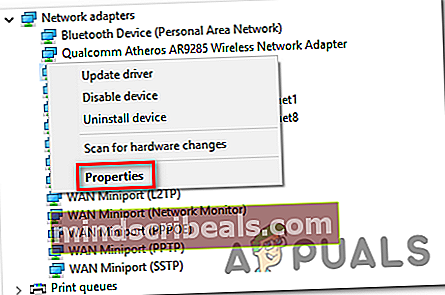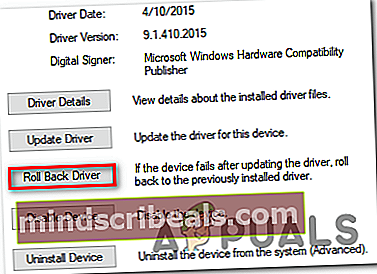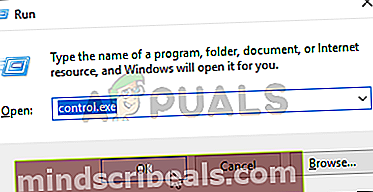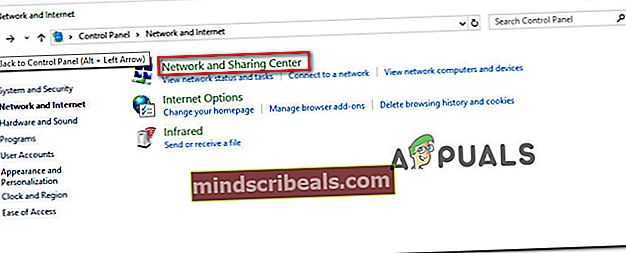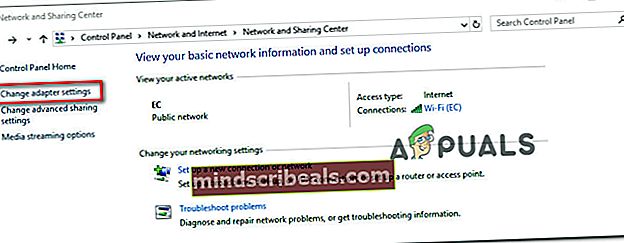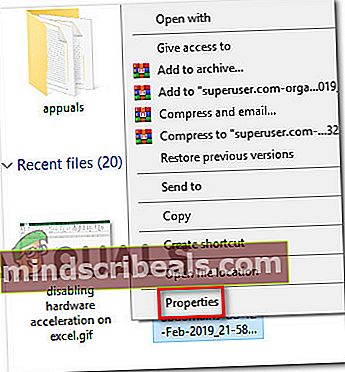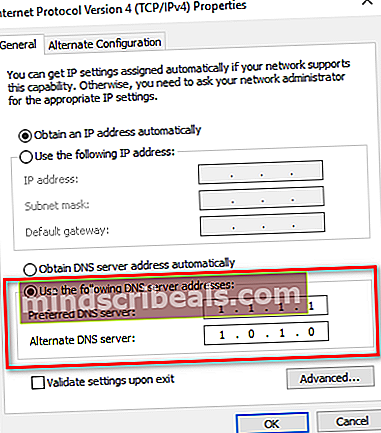Ako vyriešiť chybový kód COD BLZBNTBGS000003F8 „Server odpojený“?
The Kód chyby BLZBNTBGS000003F8 je problém, ktorý mnohí COD Modern Warfare a COD Call of Duty Black Ops 4 hráči získavajú okamžite po prerušení pripojenia k hre. Zdá sa, že problém ovplyvňuje iba zložku pre viacerých hráčov - používatelia sú vyradení z online zápasov a spojenie so servermi Blizzard je prerušené, kedykoľvek k nim dôjde.

Čo spôsobuje chybový kód BLZBNTBGS000003F8?
- Ovládač siete Bad Killer - Aj keď sa tieto sieťové ovládače predávajú smerom k hrám, existuje niekoľko modelov Killer (najmä E2220), o ktorých je známe, že spôsobujú toto správanie, ak je nainštalovaný najnovší ovládač. Ak je tento scenár použiteľný, mali by ste byť schopní problém vyriešiť vrátením sieťového ovládača späť na staršiu verziu.
- ISP sa nedokáže spojiť so servermi Blizzard alebo Battle.net - Tento scenár je u ázijských a austrálskych používateľov úplne bežný. Austrálsky ISP Optus je notoricky známy tým, že má tento problém. V takom prípade môžete problém vyriešiť použitím siete VPN na zmenu umiestnenia, z ktorého pristupujete k serverom.
- Nesprávny server DNS - Ak narazíte na problém iba pri pokuse o hranie na serveroch ASIA, je to pravdepodobne kvôli nesprávnemu serveru DNS. V takom prípade môžete problém vyriešiť tak, že v ponuke Sieťové pripojenie zmeníte preferovaný server DNS a alternatívny server DNS.
- Všeobecné - Ak je to váš prípad, môžete skontrolovať, či je váš smerovač zapnutý a pripojený k vášmu ISP. Počkajte niekoľko minút a uistite sa, že je váš počítač / laptop pripojený k internetu. Možno bude musieť byť potrebné reštartovať smerovač, ak systém Windows 10 hovorí, že počítač sa nemôže pripojiť k sieti.
Metóda 1: Vrátenie sieťového ovládača späť (ak je k dispozícii)
Niekoľko používateľov systému Windows 10, ktorí sa stretli s týmto problémom so sieťovými ovládačmi Killer E2200, sa podarilo tento problém vyriešiť úplne po vrátení ovládača pomocou Správcu zariadení. Keď sa im podarilo vrátiť sa k staršej verzii sieťového ovládača, mohli hrať COD Modern Warfare alebo COD Black Ops 4 bez toho, aby dostali náhodné BLZBNTBGS000003F8 odpojí.
Tu je rýchly sprievodca vrátením sa k sieťovému ovládaču:
- Stlačte Kláves Windows + R otvoríte dialógové okno Spustiť. Ďalej zadajte „Devmgmt.msc“ a udrieť Zadajte otvoriť sa Správca zariadení. Ak vidíte UAC (Kontrola používateľských účtov) kliknite na ikonu Áno na otvorenie utility s administrátorským prístupom.

- Akonáhle ste vo vnútri Správca zariadení, posuňte sa nadol v zozname nainštalovaných zariadení a rozbaľte ponuku spojenú s Sieťové adaptéry (kliknutím na šípku rozbaľovacej ponuky).
- Vnútri Sieťové adaptéry menu, nájdite ovládač Killer E2200, kliknite naň pravým tlačidlom myši a vyberte Vlastnosti z novoobjaveného kontextového menu.
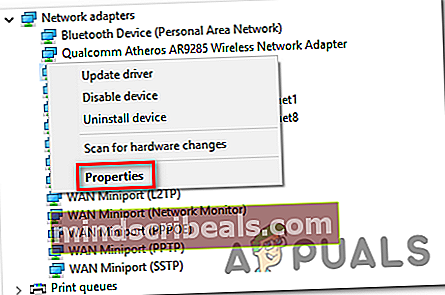
- Akonáhle ste vo vnútri Vlastnosti v ponuke sieťového ovládača vyberte ikonu Vodič kartu v hornej časti okna, potom kliknite na Vrátiť vodič späť a kliknite Áno na potvrdenie vrátenia inštalácie.
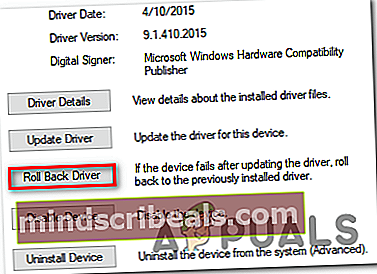
- Ak to systém nerobí automaticky, počkajte na dokončenie operácie a reštartujte počítač.
- Pri ďalšom spustení počítača skontrolujte, či je problém teraz vyriešený.
Ak sa stále vyskytuje ten istý problém s rovnakou frekvenciou, vyriešte problém prechodom na nasledujúcu možnú opravu nižšie BLZBNTBGS000003F8 chyba.
Metóda 2: Používanie VPN
Ako sa ukázalo, jedným z najbežnejších prípadov, ktoré nakoniec spustia BLZBNTBGS000003F8 chyba je situácia, v ktorej sa váš počítač nedokáže dostať na niektoré servery v sieti Blizzard alebo Battle.net. Teraz sa potvrdilo, že niektorí poskytovatelia internetových služieb majú problémy so smerovaním na servery Blizzard a Battle.net.
O tomto probléme sa sústavne hovorí v Austrálii a niektorých ázijských krajinách. V Austrálii je veľká väčšina správ poskytovaná poskytovateľom internetových služieb Optus Australia.
Našťastie, ak je tento scenár použiteľný, môžete problém pomerne ľahko vyriešiť pomocou VPN - toto nakoniec zmení smerovanie na tieto problematické servery a umožní pripojenie.
Poznámka: Ak nechcete, nemusíte používať platenú sieť VPN. Rovnako dobre to funguje aj s bezplatnými možnosťami (ako uvidíte ďalej).
Tu je rýchly sprievodca inštaláciou a používaním bezplatnej siete VPN, aby ste sa vyhli BLZBNTBGS000003F8 kód chyby:
- Navštívte tento odkaz (tu) a stlačte Stiahni teraz na spustenie sťahovania. Hneď ako sa dostanete na ďalšiu obrazovku, stlačte tlačidlo Registrovať spojené s bezplatným účtom a potom si stiahnite bezplatnú verziu riešenia Hide.me VPN.

- Na ďalšej obrazovke dokončite registráciu zadaním svojej e-mailovej adresy. Je dôležité ubezpečiť sa, že používate platnú e-mailovú adresu, pretože od vás bude neskôr požadované overenie registrácie z tejto e-mailovej adresy.

- Po dokončení registrácie prejdite do svojej e-mailovej schránky a vyhľadajte verifikačný e-mail, ktorý ste dostali Schovaj ma. Akonáhle ho nájdete, kliknite na Aktivovať môj účet.
- Keď sa vám podarí dokončiť overenie, dostanete sa na obrazovku, kde budete musieť zvoliť vhodného používateľa a heslo pre svoj účet Hide.me. Keď to zvládnete, kliknite na Vytvoriť účet.

- Po úspešnom prihlásení do účtu, ktorý ste si práve vytvorili, sa môžete vydať k ceste Ceny> Zadarmo a kliknite na ikonu Nainštalovať teraz tlačidlo na aktiváciu bezplatného plánu, na ktorý máte nárok.

- Keď je bezplatný plán povolený, prejdite na stránku Stiahnuť ▼ kartu klientov a kliknite na ikonu Stiahni teraz na spustenie sťahovania tlačidlo, ktoré zodpovedá verzii vášho operačného systému.

- Po dokončení sťahovania dvakrát kliknite na novo stiahnutý spustiteľný súbor a potom postupujte podľa inštalačnej obrazovky.

- Po dokončení inštalácie sa musíte prihlásiť pomocou účtu, ktorý ste si predtým vytvorili v kroku 4. Ďalej stačí kliknúť na položku Spustiť bezplatnú skúšobnú verziu a zvoliť iné miesto ako v Ázii alebo Austrálii. . To je všetko.
- Keď je VPN aktívna, spustite hru COD, s ktorou ste sa stretli BLZBNTBGS000003F8 chyba a uvidíte, či je problém teraz vyriešený.
Ak stále pretrváva ten istý problém, prejdite na ďalšiu metódu uvedenú nižšie.
Metóda 3: Zmena servera DNS
Ďalšia populárna oprava pre BLZBNTBGS000003F8 chybou je úprava predvoleného servera DNS v ponuke Sieť a internet. Táto oprava bola potvrdená ako úspešná vo všetkých posledných verziách systému Windows.
Mnoho postihnutých používateľov, s ktorými sa stretávame pri pokuse o hranie na serveroch ASIA, potvrdilo, že po vyriešení problému bol problém vyriešený Preferovaný server DNS do 1.1.1.1 a Alternatívny server DNS do 1.0.1.0.
Tu je stručný sprievodca, ako zmeniť server DNS za účelom opravy Call of Duty BLZBNTBGS000003F8 chyba cez Sieťové pripojenie časť:
- Otvorte u a Bež dialógové okno stlačením Kláves Windows + R. Ďalej zadajte „Control.exe“ vo vnútri textového poľa a stlačte Zadajte otvoriť a Ovládací panel.
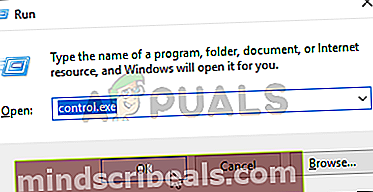
- Akonáhle ste vo vnútri Klasický ovládací panel kliknite na Sieť a internet, potom kliknite na Centrum sietí a zdielania.
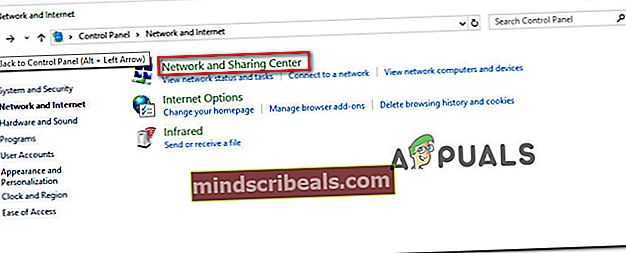
- Akonáhle ste vo vnútri Centrum sietí a zdielania Na obrazovke kliknite na ikonu Zmeniť nastavenie adaptéra hypertextový odkaz.
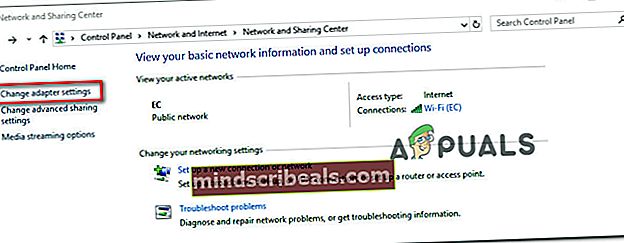
- Akonáhle ste vo vnútri Sieťové pripojenia ponuky, kliknite pravým tlačidlom myši na sieť, ku ktorej ste práve pripojení, a vyberte možnosť Vlastnosti z novoobjaveného kontextového menu.
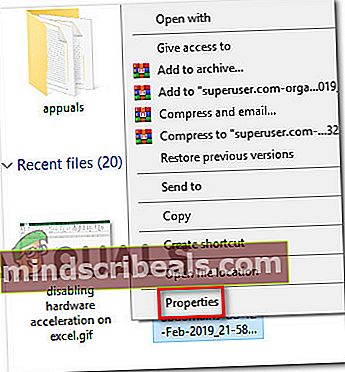
- Akonáhle ste vo vnútri Vlastnosti obrazovka, choďte na Siete kartu, potom dvakrát kliknite na ikonu Internetový protokol verzie 4 (TCP / IPv4).

- Akonáhle ste vo vnútri Vlastnosti obrazovka z Verzia internetového protokolu 4, začiarknite políčko spojené s Použite nasledujúcu adresu servera DNSprepínať. ďalej, nastaviť 1.1.1.1 ako Preferovaný server DNS a 1.0.1.0 ako Alternatívny server DNS.
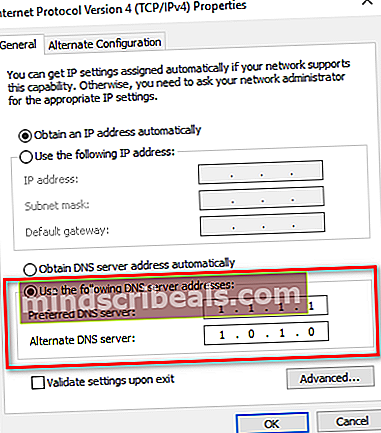
- Hit Ok uložte zmeny a potom reštartujte počítač, aby bolo možné tieto nové zmeny implementovať.
- Pri ďalšom štarte počítača spustite hru, ktorá spôsobovala BLZBNTBGS000003F8 chyba znova a uvidíte, či je problém teraz vyriešený.